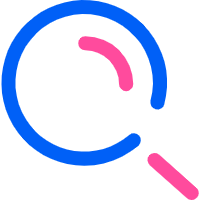1. 背景需求
Windows 版本(Windows 10 wsl 2)docker 默认程序安装到 c 盘,数据存放于 C:\Users\当前用户名\AppData\Local\Docker\wsl\data\ext4.vhdx 这样会导致 docker 使用量上去 C 盘的空间越来越大。为了解决这个问题我们一般习惯性将数据部分移动到其他盘。
2. Docker 切换盘位操作详细
2.1. 停止 docker
通过 windows 系统的界面操作停止

打开 cmd 窗口。查看停止情况:
C:\Users\Administrator> wsl --list -v
NAME STATE VERSION
* docker-desktop Running 2
docker-desktop-data Running 22.2. 备份导出目前已有的数据
C:\Users\Administrator> wsl --export docker-desktop-data "D:\Docker\wsl\data\docker-desktop-data.tar"
C:\Users\Administrator> dir D:\Docker\wsl\data\
目录: D:\Docker\wsl\data
Mode LastWriteTime Length Name
---- ------------- ------ ----
-a---- 2020/11/25 8:54 2159349760 docker-desktop-data.tar命令说明:将目前已有的数据备份到 D:\Docker\wsl\data \ 目录下,并命名为 docker-desktop-data.tar
2.3. 删除原有数据
C:\Users\Administrator> wsl --unregister docker-desktop-data
正在注销...
C:\Users\Administrator> wsl --list -v
NAME STATE VERSION
* docker-desktop Stopped 2说明:解除当前的 docker 数据虚拟盘映射,该操作后会删除原有的 ext4.vhdx (数据未备份前请谨慎操作)
2.4. 导入数据到新盘
C:\Users\Administrator> wsl --import docker-desktop-data "D:\Docker\wsl\data" "D:\Docker\wsl\data\docker-desktop-data.tar" --version 2
C:\Users\Administrator> wsl --list -v
NAME STATE VERSION
* docker-desktop Stopped 2
docker-desktop-data Stopped 2说明:将备份数据导入到新的虚拟盘,且指定虚拟盘的存放路径为
D:\Docker\wsl\data,导入完成后在该目录下会存在一个ext4.vhdx的虚拟磁盘路径
2.5. 启动 Docker
在开始菜单中找到 docker 点击启动即可
最后备份的文件
D:\Docker\wsl\data\docker-desktop-data.tar可根据情况删除原文地址 blog.csdn.net